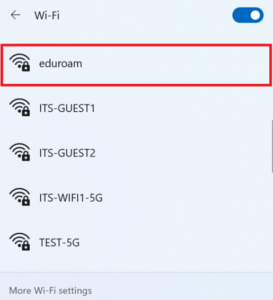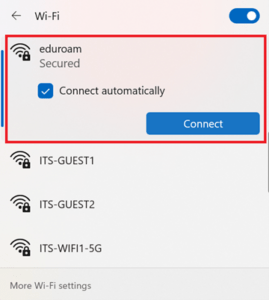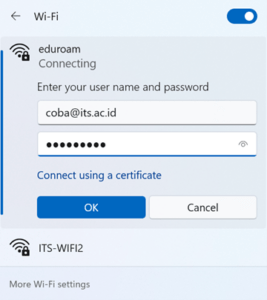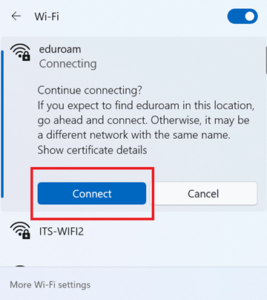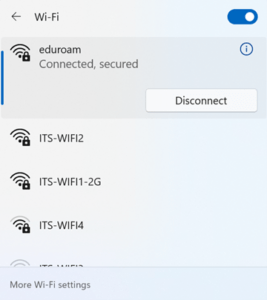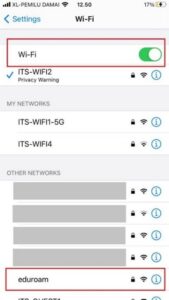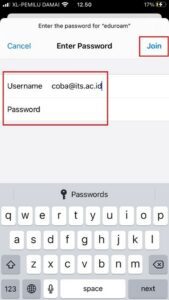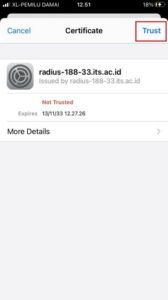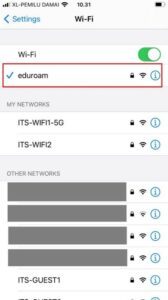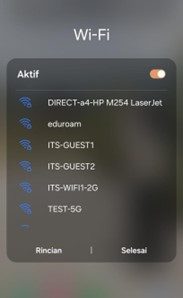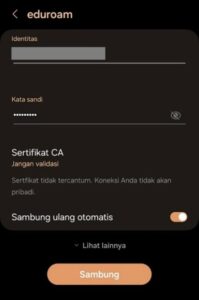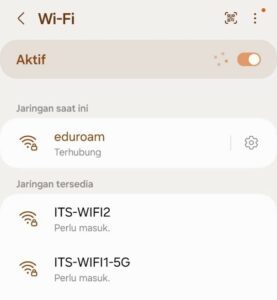eduroam
eduroam (education roaming) adalah layanan nirkabel (WiFi) yang berlaku secara global di lingkungan perguruan tinggi dan lembaga riset. Melalui koneksi eduroam, mahasiswa, dosen, dan tenaga kependidikan dapat mengakses internet dengan aman dan gratis saat berkunjung ke universitas/institusi lain yang telah bergabung dengan eduroam, baik di dalam maupun luar negeri. Saat ini, layanan eduroam telah tersedia di ribuan perguruan tinggi di dunia. Di Indonesia terdapat sekitar 36 perguruan tinggi yang sudah tersedia layanan eduroam.
Manfaat eduroam
- Manfaat bagi civitas akademika dan tenaga kependidikan ITS
Civitas akademika ITS dapat menggunakan akun email (@its.ac.id dan @student.its.ac.id) dan password myITS untuk terhubung ke internet di Kampus ITS dan di ribuan universitas/institusi lain yang tergabung eduroam di seluruh dunia. - Manfaat bagi tamu yang berkunjung ke ITS
Sebaliknya, tamu dari universitas/institusi eduroam lainnya dapat mengakses internet melalui jaringan ITS dengan menggunakan username dan password dari institusi asal mereka ketika berada di Kampus ITS.
Panduan Akses eduroam
[Koneksi Windows 10/11]
- Pilih icon Wi-Fi Network and Connection Setting yang ada di pojok kanan bawah tampilan layar.

- Koneksikan wifi ke SSID eduroam.

- Kemudian klik Connect untuk menghubungkan komputer ke wifi.

- Pada halaman login yang berisikan username dan password, isikan username dan password dengan email instansi. Untuk sivitas akademika ITS, gunakan email ITS dan password myITS untuk login. Lalu, klik OK.

- Pilih Connect untuk memverifikasi Certificate.

- Tunggu beberapa saat, hingga koneksi ke eduroam berstatus Connected. Silahkan coba membuka website selain website kampus untuk memastikan jaringan internet berhasil.

[Koneksi Iphone]
- Nyalakan Wi-Fi dan pilih eduroam

- Masukkan username dan password instansi kalian, lalu klik Join. Untuk sivitas akademika ITS, gunakan email ITS dan password myITS untuk login.

- Pada tampilan Certificate, pilih Trust.

- Jika muncul tanda centang biru pada SSID eduroam, maka koneksi sudah terhubung.

[Koneksi Android]
- Nyalakan Wi-Fi dan pilih eduroam.

- Di kolom identitas ketikkan username instansi, lalu masukkan kata sandi. Untuk sivitas akademika ITS, gunakan email ITS dan password myITS untuk login. Di bagian Sertifikat CA pilih Jangan validasi. Dan nyalakan Sambung ulang otomatis. Lalu klik Sambung.

- Jika status eduroam sudah berubah menjadi Terhubung, maka koneksi berhasil.

Jika ingin mengunduh panduan, silahkan klik tombol berikut: